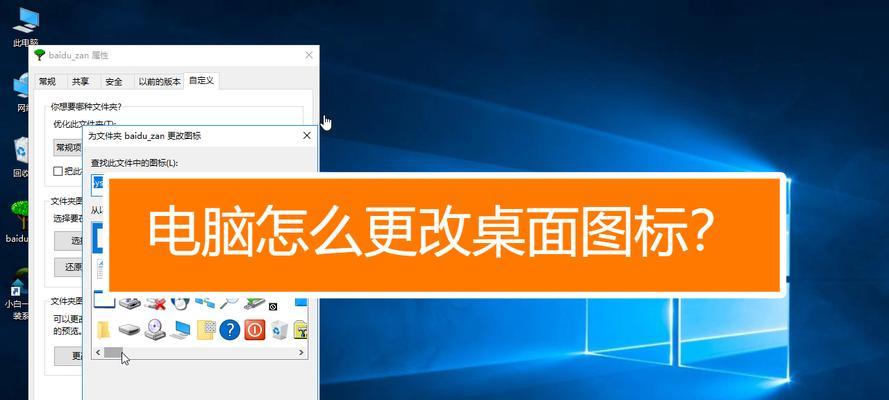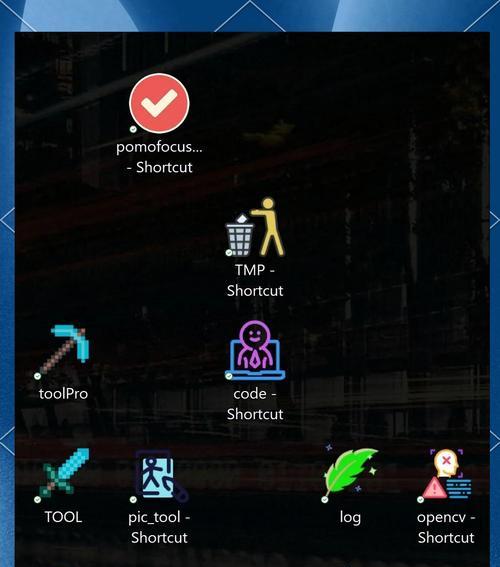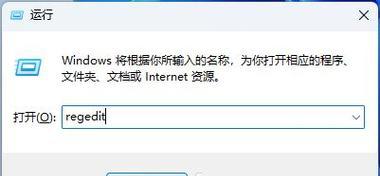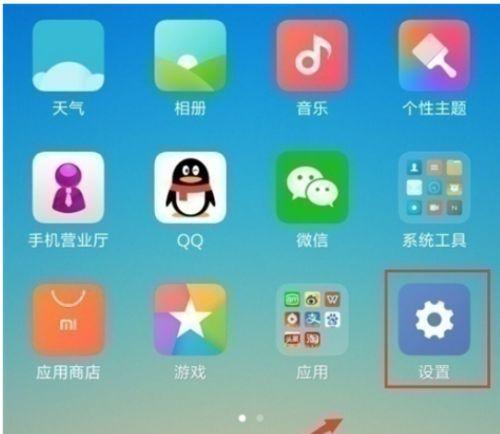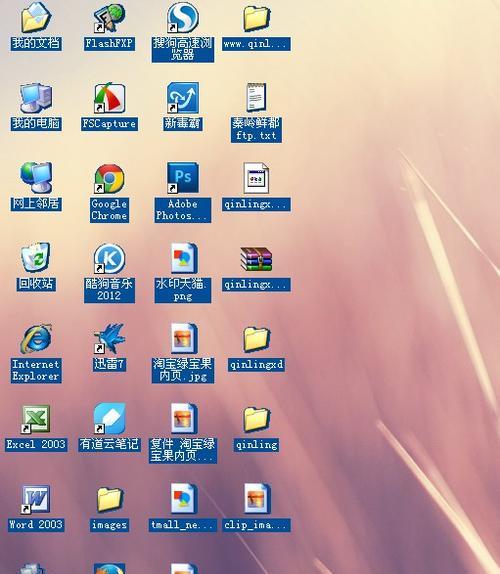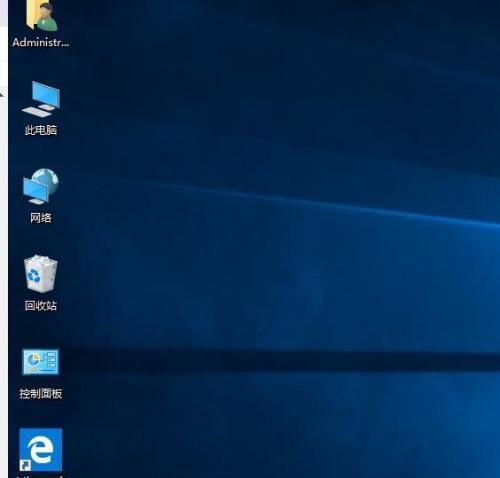电脑壁纸和桌面图标如何寻找?
游客 2025-03-26 21:20 分类:网络技术 12
整洁优雅的桌面环境不仅能够提升工作效率,还能带来愉悦的心情。电脑壁纸和桌面图标作为桌面美化的重要组成,如何有效地寻找和设置成为很多电脑用户关心的话题。本文将为你提供一系列寻找电脑壁纸和桌面图标的实用方法,并教你如何将它们设置为你的个性化桌面,让你的数字生活更加多姿多彩。
一、寻找电脑壁纸的途径
1.1从系统自带的壁纸库开始
大多数操作系统都自带了一定数量的壁纸供用户选择。无论是Windows系统中的“个性化设置”,还是Mac系统中的“桌面与屏幕保护程序”,都可以让你快速更换壁纸。
1.2在线壁纸网站
当内置壁纸库无法满足你的需求时,转向在线壁纸网站是一个不错的选择。以下是一些推荐的壁纸网站:
Wallhaven:拥有大量的高清壁纸资源,可以根据分类、分辨率、比例等选项筛选适合自己的壁纸。
Unsplash:提供高分辨率的免费壁纸,来源于全球摄影师的原创作品,风格丰富多样。
Reddit的r/wallpapers社区:一个充满创意和灵感的社区,用户分享的壁纸质量极高,不定期更新。
1.3创意壁纸应用
除了网站,你还可以通过下载一些壁纸应用来寻找壁纸。在Windows应用商店中,有如“WallpaperEngine”这类能够提供动态壁纸的应用,丰富你的桌面体验。
1.4设计自己的壁纸
如果你对现有的壁纸都不满意,不妨尝试自己设计一张壁纸。利用Photoshop、Canva等设计软件,你可以根据个人喜好制作独一无二的壁纸。
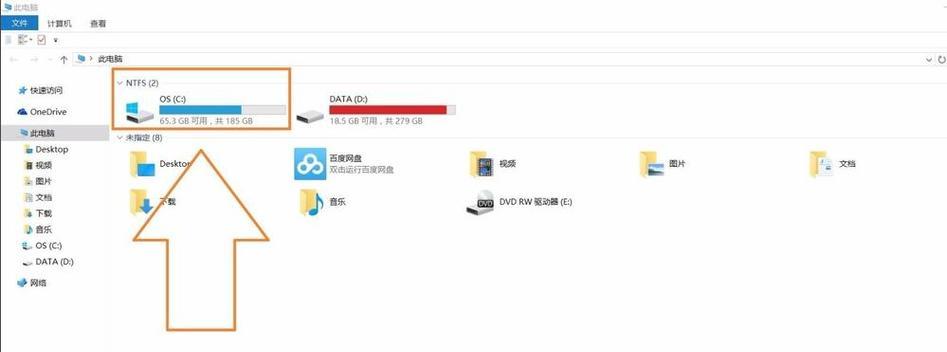
二、桌面图标美化技巧
2.1更改图标主题
在Windows系统中,你可以通过更改“桌面图标设置”来选择不同的图标主题。很多第三方软件也提供了丰富的图标包供用户下载使用。
2.2利用图标制作工具
如果你想要对图标进行更个性化的处理,可以使用如“Iconion”等图标制作工具。这些工具允许你将任何图片转换成桌面图标。
2.3图标包下载网站
有一些专门提供图标包下载的网站,如DeviantArt、IconArchive等。你可以根据自己的喜好下载对应风格的图标包。
2.4自定义图标
对于大多数桌面图标,你都可以右键点击图标,然后选择“属性”或“更改图标”选项来自定义图标。你可以选择系统自带的图标或者自己导入想要的图片作为图标。
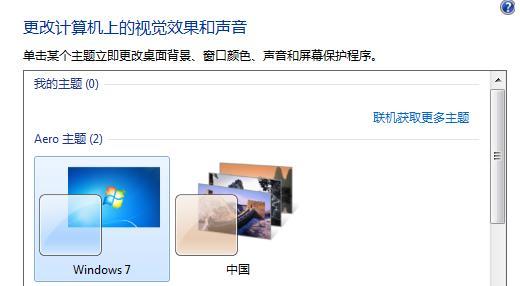
三、如何设置电脑壁纸和桌面图标
3.1设置电脑壁纸
在Windows系统中,右键点击桌面空白处,选择“个性化”;
在Mac系统中,点击桌面空白处,选择“更改背景”选项。
在这两个系统中,你可以选择内置的壁纸,或者自己选择一张图片作为壁纸。
3.2自定义桌面图标
在Windows系统中,右键点击桌面空白处,选择“个性化”>“主题”>“桌面图标设置”,然后选择或更改你想自定义的图标。
在Mac系统中,通过“系统偏好设置”>“桌面与屏幕保护程序”>“桌面”,然后可以更改文件夹的显示图标。
3.3使用第三方工具
第三方工具如“Fences”或“rainmeter”提供了更多自定义和管理桌面图标和壁纸的功能,可以让你的桌面更加个性化和高效。
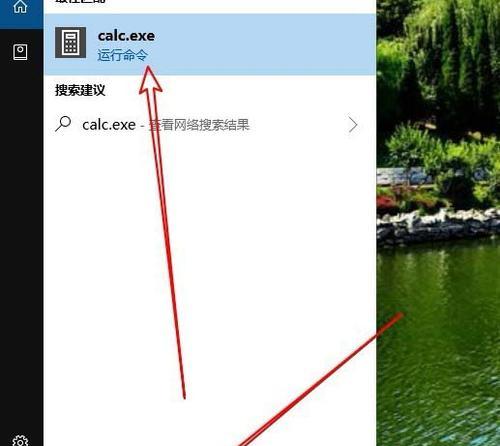
四、桌面美化的注意事项
在美化桌面的过程中,需要考虑以下几点:
图案和分辨率匹配:确保壁纸分辨率与你的屏幕分辨率相匹配,以获得最佳显示效果。
图标清晰度:使用高清晰度的图标,避免在高分辨率屏幕下模糊不清。
风格一致性:尽量保持壁纸和图标的风格一致,以获得和谐的视觉效果。
定期更换:定期更换壁纸和图标,不仅可以给人新鲜感,还能减少视觉疲劳。
五、常见问题与实用技巧
5.1常见问题
问:如何快速更换壁纸?
答:在Windows系统中,右键点击桌面,选择“个性化”->“背景”,然后选择你想要的壁纸即可。Mac用户可以通过右键点击桌面并选择“更改背景”。
问:下载的壁纸分辨率不对怎么办?
答:你可以使用图片编辑软件调整壁纸的分辨率,或者从提供多种分辨率选项的网站下载合适分辨率的壁纸。
问:如何找回被误删的桌面图标?
答:在Windows系统中,右键点击任务栏的“开始”按钮,选择“系统”->“个性化”->“主题”,然后在相关设置中找回并恢复桌面图标。
5.2实用技巧
技巧1:利用在线壁纸的“随机更换”功能,每天都有不同的新鲜感觉。
技巧2:为不同的应用场景设置不同的壁纸和图标主题,比如工作、学习和娱乐。
技巧3:使用双重壁纸,即桌面壁纸和锁屏壁纸不同,这样每次解锁电脑都有新鲜感。
六、与展望
在本文中,我们深入了解了电脑壁纸和桌面图标寻找与设置的方法,探讨了美化桌面的多种途径,并提供了一些实用技巧。通过这些方法,你可以轻松找到并设置符合个人品味的壁纸和图标,打造出个性和高效的桌面环境。随着科技的发展,未来的桌面美化将更加个性化和智能化,让我们拭目以待。
版权声明:本文内容由互联网用户自发贡献,该文观点仅代表作者本人。本站仅提供信息存储空间服务,不拥有所有权,不承担相关法律责任。如发现本站有涉嫌抄袭侵权/违法违规的内容, 请发送邮件至 3561739510@qq.com 举报,一经查实,本站将立刻删除。!
- 最新文章
- 热门文章
-
- 苹果笔记本出现8024错误应如何解决?
- 秘密停车时如何用手机拍照?拍照技巧有哪些?
- 华为手机拍照时镜头被遮挡如何调整?
- hkc电脑声音外放设置方法是什么?如何确保音质最佳?
- 苹果最新款笔记本电脑屏幕尺寸是多少?
- 苹果笔记本怎么打乘号?如何在苹果笔记本上输入乘号?
- 电脑如何配置多个蓝牙耳机?设置过程中可能会遇到哪些问题?
- 电脑外接音响声音小怎么办?如何调整音量?
- 电脑偶尔黑屏闪屏是为何?如何预防和解决?
- 手机拍照能不能精修呢怎么回事?如何进行手机照片精修?
- 电脑主机为什么自动关机?
- 编程笔记本电脑独显怎么设置?性能优化方法是什么?
- 如何快速将照片传到手机?闺蜜拍照后怎么分享?
- 笔记本电脑显存容量一般是多少?如何查看显存大小?
- 夸克占内存怎么清理?电脑内存不足如何释放?
- 热评文章
-
- 十殿阎罗武将攻略怎么玩?有哪些技巧和常见问题解答?
- 做任务获取经验有哪些技巧?如何快速提升经验值?
- 正式进军手游圈?新入局者如何快速占领市场?
- 交易平台推荐?如何选择适合自己的交易平台?
- Switch两个版本哪个更值得买?对比评测告诉你真相!
- 重金属系列枪械有哪些特点?如何选择适合自己的枪械?
- 10款神器App有哪些?如何挑选适合自己的高质量应用?
- 境界划分介绍是什么?如何理解不同境界的含义?
- 三职业玩法介绍?如何选择适合自己的角色?
- 如何快速掌握最新游戏玩法秘籍?分享常见问题及解决方法?
- 游戏故事概要是什么?如何理解游戏中的故事线?
- 手机游戏推荐?2024年有哪些热门手机游戏值得玩?
- 龙城飞将介绍?龙城飞将有哪些特点和常见问题?
- 圣痕新版实用攻略?如何快速掌握新版本的使用技巧?
- 暗黑2重制版攻略怎么找?哪里有最全的暗黑2重制版攻略?
- 热门tag
- 标签列表